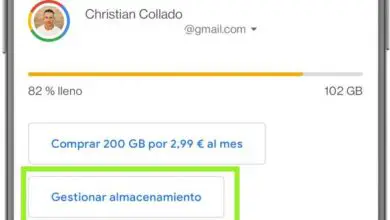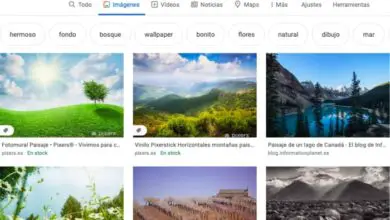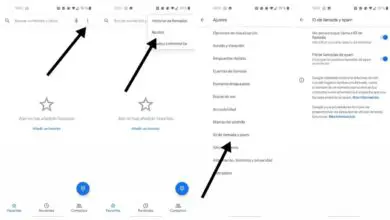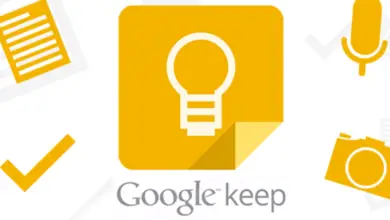Personalizza o disattivare le foto dei suggerimenti di Google
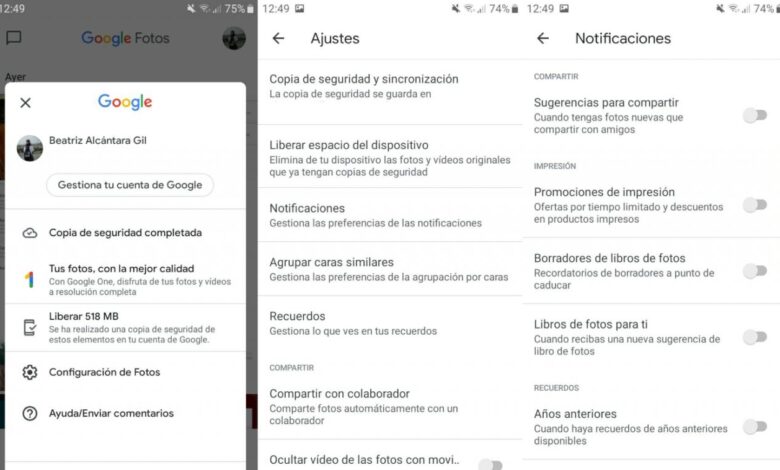
I suggerimenti di Google Foto possono essere molto utili, ma possono anche essere gravosi quando compaiono costantemente sul tuo telefonino sotto forma di notifica. In questa guida ti insegniamo come disattivare e personalizzare i suggerimenti di Google Foto, per eliminarli del tutto o rimanere solo con quelli che ti interessano di più.
Google Foto è una delle migliori app di Google grazie a funzioni come i suggerimenti, che ti dicono che hai nuove foto da condividere, che puoi correggere alcune immagini distorte o che dovresti archiviare le foto, tra gli altri aspetti. Tuttavia, se non hai bisogno di questi suggerimenti, puoi facilmente disabilitarli seguendo la procedura descritta di seguito.
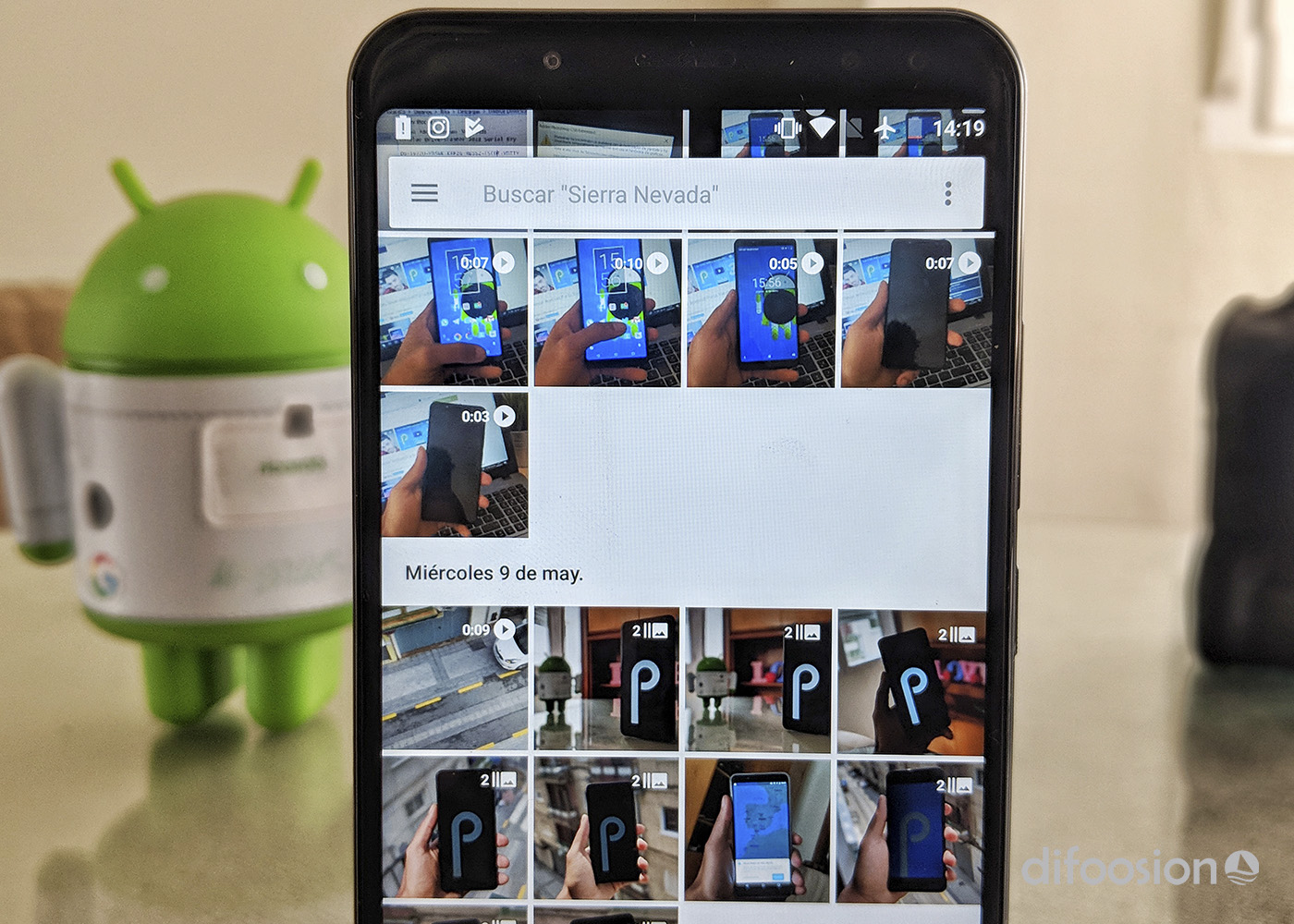
Se non sei interessato ai suggerimenti di Google Foto, puoi disattivarli facilmente.
Personalizza o disabilita i suggerimenti di Google Foto
L’utilizzo di Google Foto è sinonimo di ricezione di decine di notifiche ogni giorno. Sì, questa funzione può essere utile ad un certo punto, ma la cosa più normale è stancarsi delle notifiche che non smettono di arrivare. Fortunatamente, Google Foto ti dà la possibilità di disabilitare questi suggerimenti o personalizzarli per ricevere solo quelli che possono aiutarti.
Il processo per disattivare questi suggerimenti è semplice e veloce, devi solo seguire cinque passaggi per dimenticare per sempre i messaggi che ti consigliano di modificare una foto o archiviarla. Successivamente, descriviamo il processo che devi seguire per disattivare i suggerimenti di Google Foto o personalizzarli per lasciare abilitati solo quelli più utili.
- Apri l’ app Google Foto sul tuo telefonino.
- Fai clic sulla foto del tuo profilo nell’angolo in alto a destra.
- Fare clic su «Impostazioni foto».
- Nel menu delle impostazioni, seleziona la sezione «Notifiche».
- Disattiva le caselle dei suggerimenti di cui non vuoi continuare a ricevere le notifiche sul tuo telefonino. Al contrario, mantieni abilitati quelli che ti interessano. Tali modifiche verranno salvate e Google Foto non ti disturberà più con i suggerimenti che hai disattivato.
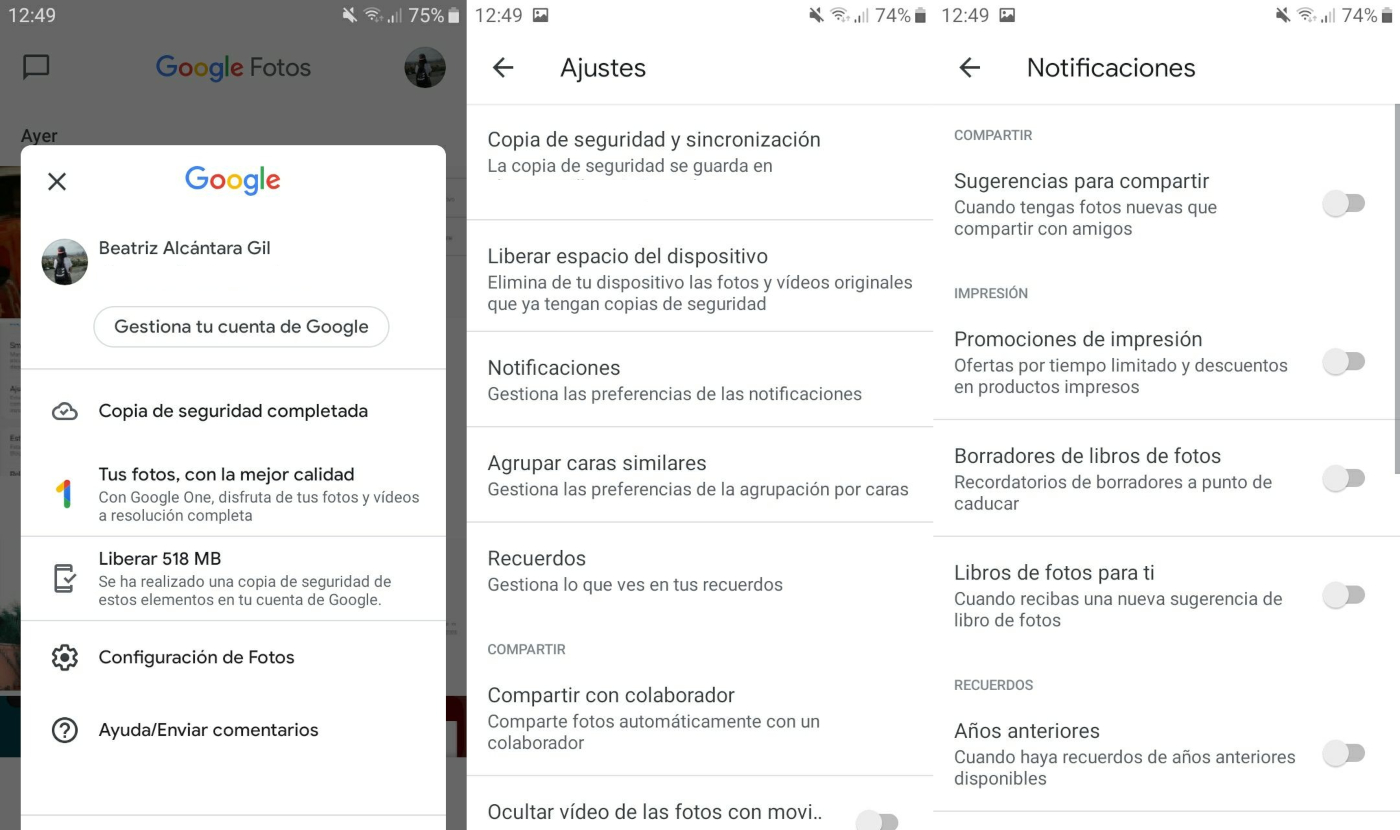
Questa è la procedura da seguire per disattivare i suggerimenti di Google Foto.
Disabilitare Google Foto può sembrare una cattiva idea, dal momento che non conoscerai quelle nuove creazioni che puoi realizzare grazie all’app. Tuttavia, non è così, puoi continuare a sfruttare le funzioni dell’applicazione anche se hai i suggerimenti disattivati. Per fare ciò, all’interno di Google Foto, vai su Libreria> Utilità e sarai in grado di trovare i suggerimenti che l’app ti offre.
Inoltre, dallo stesso menu Utilità puoi creare animazioni, collage e filmati, archiviare foto e liberare spazio e persino scansionare immagini. Tutte queste funzioni confermano che Google Foto è un’applicazione molto completa, anche se in questo caso abbiamo deciso di fare a meno dei suoi suggerimenti.